如果你手里有 VPS 那么大家应该对 Xshell 不会陌生,Xshell 是本人用过最好的 Windows 系统 SSH 远程连接工具。Xshell 是由 NetSarang 计算机公司研发的 SSH 管理工具,通过 Xshell 可以远程连接我们的 VPS,不过有很多网友都不知道怎么下载 Xshell 又或者下载了 Xshell 后遇到评估已过期的提示,今天本站就教大家怎么从 NetSarang 官方下载正版的 Xshell 。

系统需求
| 操作系统 | Windows 10, Windows 8.1, Windows 7, Windows Server 2008 Service Pack 1, Windows Server 2012, Windows Vista Service Pack 1, Microsoft Windows Terminal Server, Citrix MetaFrame from Windows |
| CPU | Intel® Pentium or faster |
| 内存 | 512 MB |
| 硬盘 | 50 MB |
| 网络 |
TCP/IP Microsoft Winsock 1.1 or later |
描述
- 支持SSH1, SSH2, SFTP, TELNET, RLOGIN和串行协议
- 支持Windows Vista/7/8/10,服务器2008/2012/2016
- 支持OpenSSH和ssh.com服务器
- 支持在一个窗口中有多个选项卡
- 支持在一个窗口中显示多个选项卡组
- 多用户设置
- 保持活跃功能
- SOCKS4/5, HTTP代理连接
- 自定义键映射
- VB, Jscript, Python脚本
- IPv6 支持
- Kerberos(MIT Keberos, Microsoft SSPI)身份验证支持
- SSH / Telnet追踪
下载
Xshell 是有两种版本,一种为商业版,一种为个人免费版。
商业版可以免费使用一个月,一个月后就会提示评估已过期。个人免费版可以一直使用下去,建议大家使用个人免费版。
个人免费版官方链接地址:https://www.netsarang.com/zh/free-for-home-school/
点击上方链接进入 NetSarang 官网,在输入框内填入“用户名”和“邮箱地址”,然后点击下载,如图:
注:下载链接是以邮件形式发送到你的邮箱,NetSarang 官方不会直接在官网直接放出下载链接,如遇直接下载的均为假冒!!!
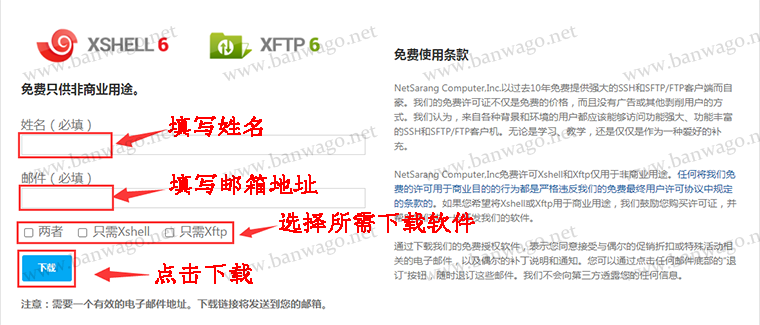
点击下载后会有邮件发送到我们的邮箱,进入邮箱进行查看,在邮箱中点击“下载链接”地址进行下载,如图:
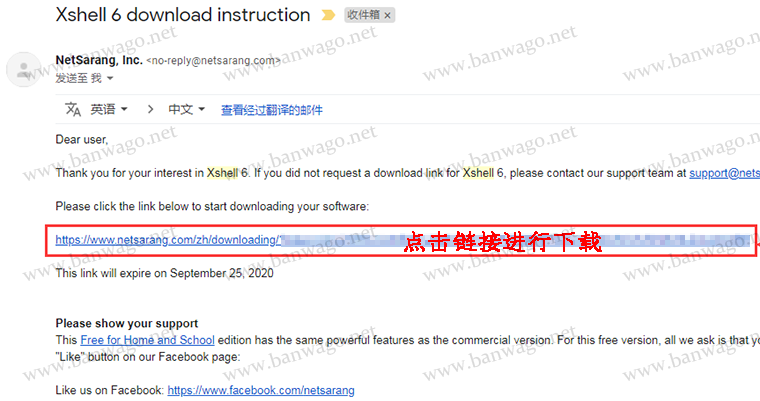
点击下载链接后就会自动下载,下载和安装 Xshell 这里就不再说了,非常简单,下面我们来看看怎么使用 Xshell。
远程连接SSH
打开 Xshell 在弹出对话框中点击“新建”,如图:
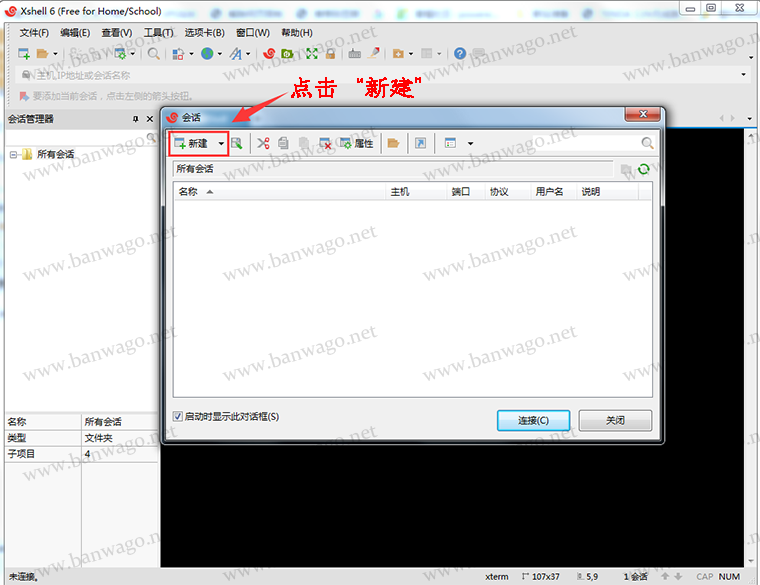
在新的对话框中填入以下内容:
名称:随便起,自己能记住是这个VPS登录就行。
协议:选择“SSH”。
主机:填写VPS的IPv4地址。
端口号:填写VPS的端口号。
如果你是用的是搬瓦工VPS,以上SSH登录信息可以在《搬瓦工VPS怎么查看IP地址、SSH端口号和root密码》一文中进行查看。
填写完毕后如图(其它选项留空即可),如图:
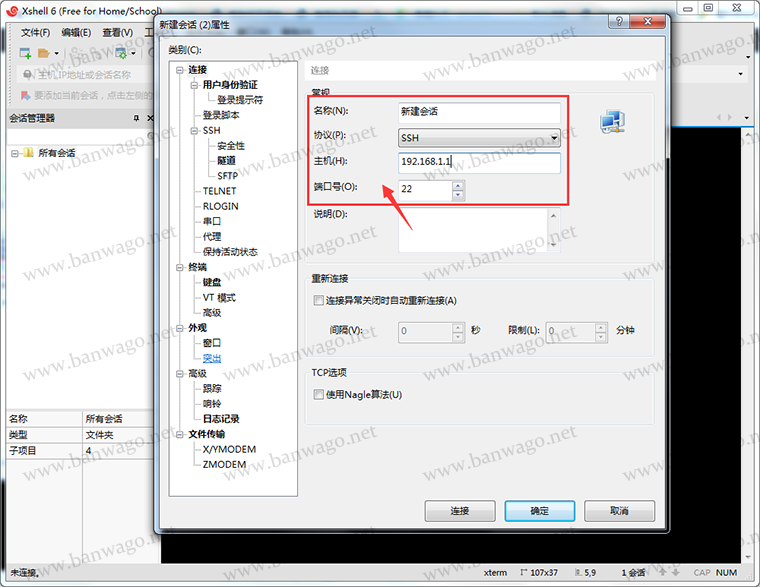
注:填写完毕后,不要点击“连接”也不要点击“确定”更不要点击“取消”。
然后切换到“用户身份验证”页面,这个选项在左侧菜单栏,如图:
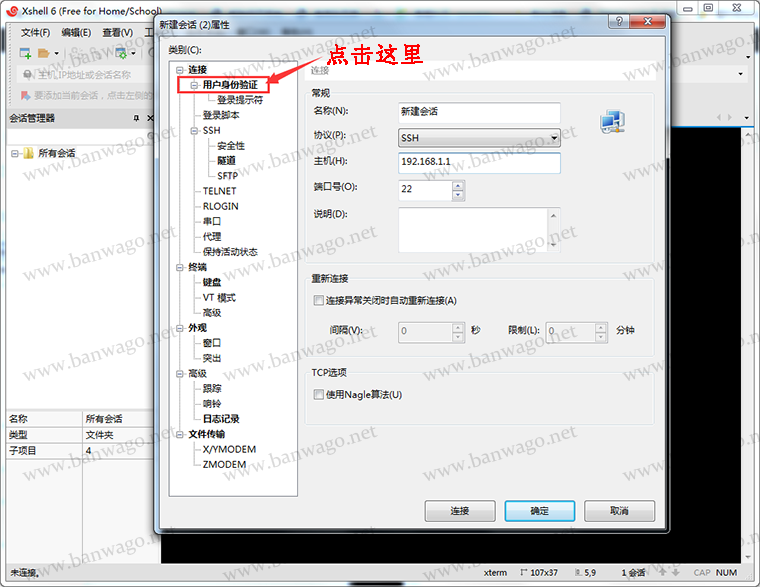
进入后,在这里填入如下信息:
方法:选择“Password”。
用户名:填写“root”。
密码:填写“root密码”
关于VPS的root密码请在你的主机商处查看。
搬瓦工VPS的root密码获取请参考:
如图:
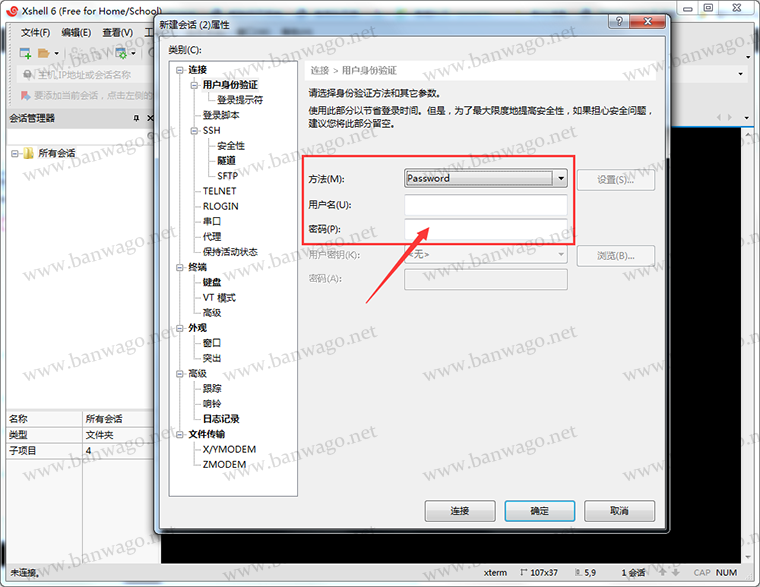
填写完成后点击“确定”就会看到下图页面,在下图页面中
1、选择刚刚建立的会话
2、点击“连接”
然后进行连接SSH,如图:
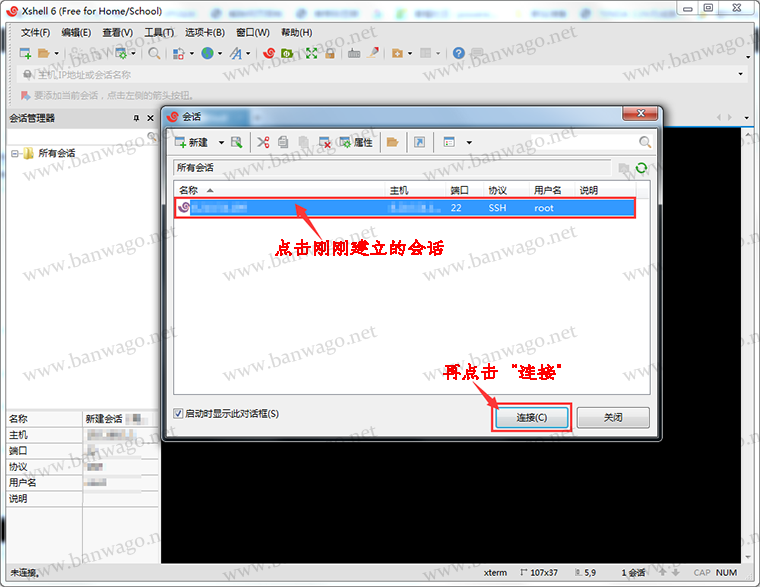
这个时候不出意外的话就会提示连接成功,如图:
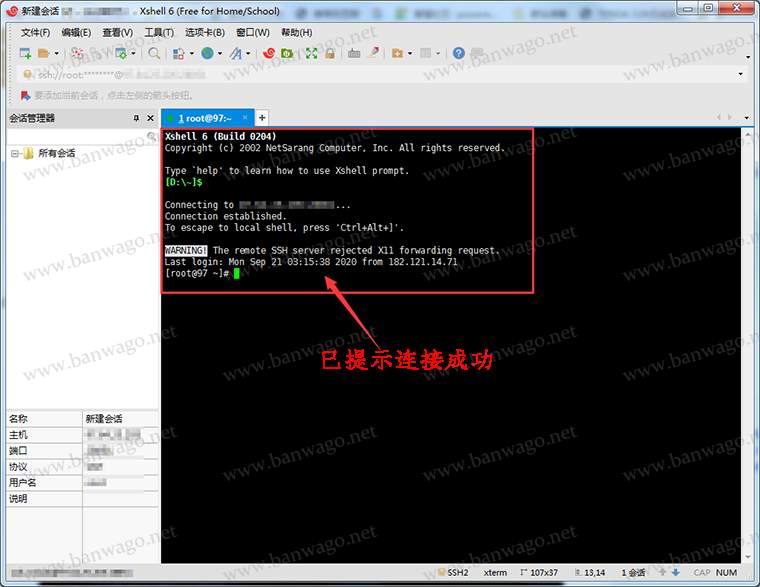
到此我们的教程已将结束。
下面是可能出现的意外情况。
可能出现的意外情况
购买提示
可能会出现也可能不会出现,如果出现直接点击“关闭”如图:
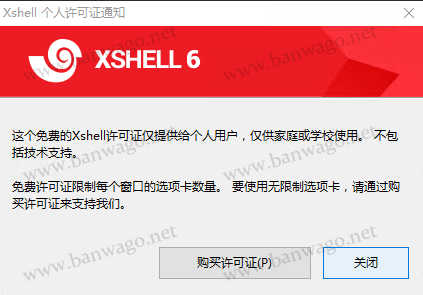
未知主机密钥
可能会出现也可能不会出现,如果出现直接点击“接受并保存”如图:
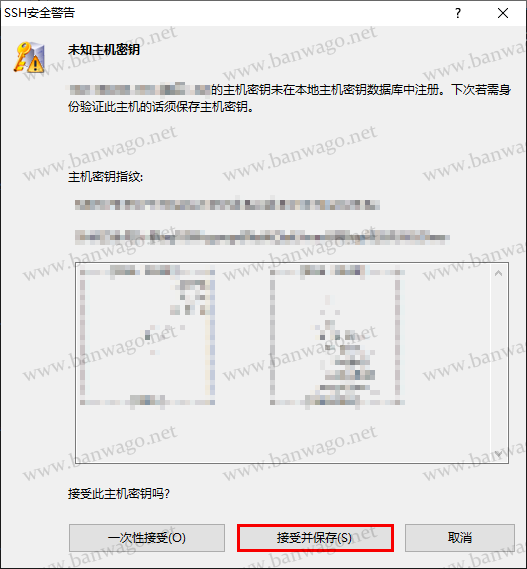
OK,此文正式结束。
相关内容:
Android系统使用 JuiceSSH 远程连接搬瓦工VPS
最新免费版Xshell和Xftp下载地址分享(无需破解永久使用)
搬瓦工在线SSH“Root shell – interactive”的功能与使用方法
更多搬瓦工教程请查看:搬瓦工新手入门教程总结
搬瓦工最值得买的方案整理
下面几款VPS是本站整理出来的几款适合大部分网友的VPS方案,如果你不知道怎么选择VPS可以进行参考一下:
| 搬瓦工VPS套餐 | CPU | 内存大小 | 硬盘容量 | 每月流量 | 带宽 | 价格/年 | 购买链接 |
|---|---|---|---|---|---|---|---|
| CN2线路-最便宜 | 1核 | 1024 MB | 20 GB | 1000 GB | 1 Gbps | $49.99 | 点击进入 |
| KVM线路-最便宜 | 2核 | 1024 MB | 20 GB | 1000 GB | 1 Gbps | $49.99 | 点击进入 |
| CN2 GIA线路-最推荐 | 2核 | 1 GB | 20 GB | 1000 GB | 1 Gbps | $113.99 | 点击进入 |
| CN2-GIA-E-最推荐 | 2核 | 1 GB | 20 GB | 1000 GB | 2.5 Gbps | $169.99 | 点击进入 |
| 香港CN2 GIA线路-最优质 | 2核 | 2048 MB | 40 GB | 500 GB | 1 Gbps | $899.99 | 点击进入 |

